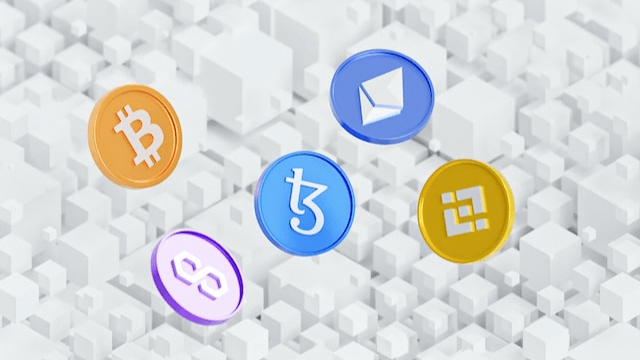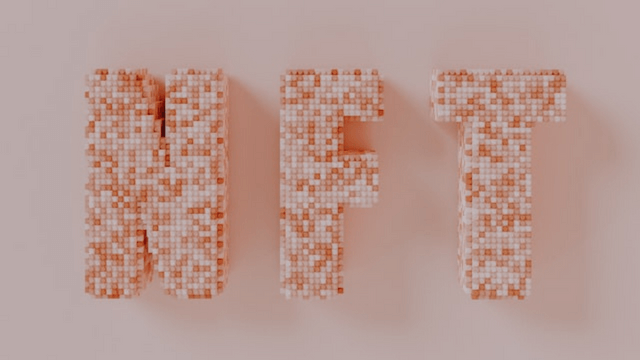このページでは、
GMOコインからメタマスクへの仮想通貨の送付方法を実際の画像を使って説明します。
・GMOコインからメタマスクへの送金の手数料は無料です。
・GMOコインはメタマスクに送付する最小数量が0.1ETH/1回となっています。
ただし、全額送付の場合は制限はありません。
今回の作業の流れ GMOコイン→メタマスク
今回はイーサリアムを送付します。
GMOコインで送付する暗号資産を選択する
公式サイトからログイン:https://coin.z.com/jp/
スマホのアプリ画面を使った画像を使って解説します。
GMOコインのアプリを開く
・ホーム画面→「預入/送付」を選択
→アプリからブラウザ(Chromなど)の画面にうつります。
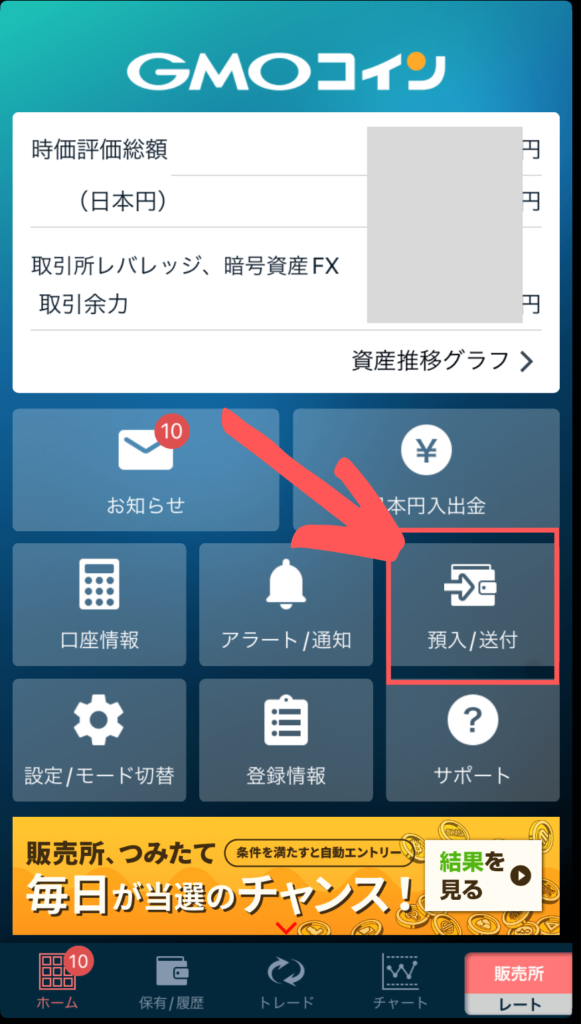
・「ETH(イーサリアム)」を選択
ここではイーサリアムを送付します。
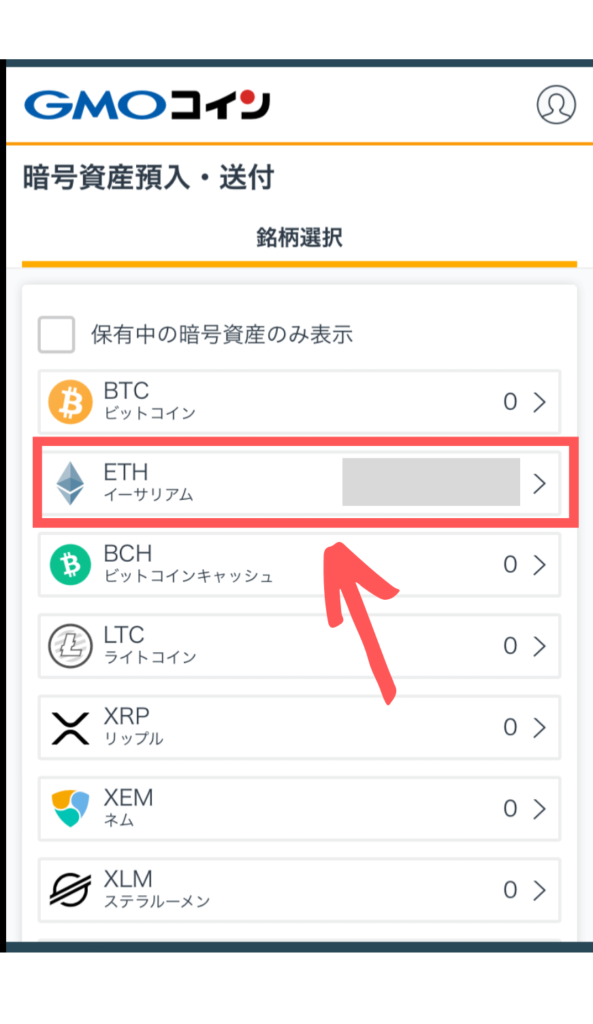
新しい宛先を追加する(既に登録済みの場合はとばしてください)
・「宛先リスト」を選択
・「新しい宛先を追加する」を選択
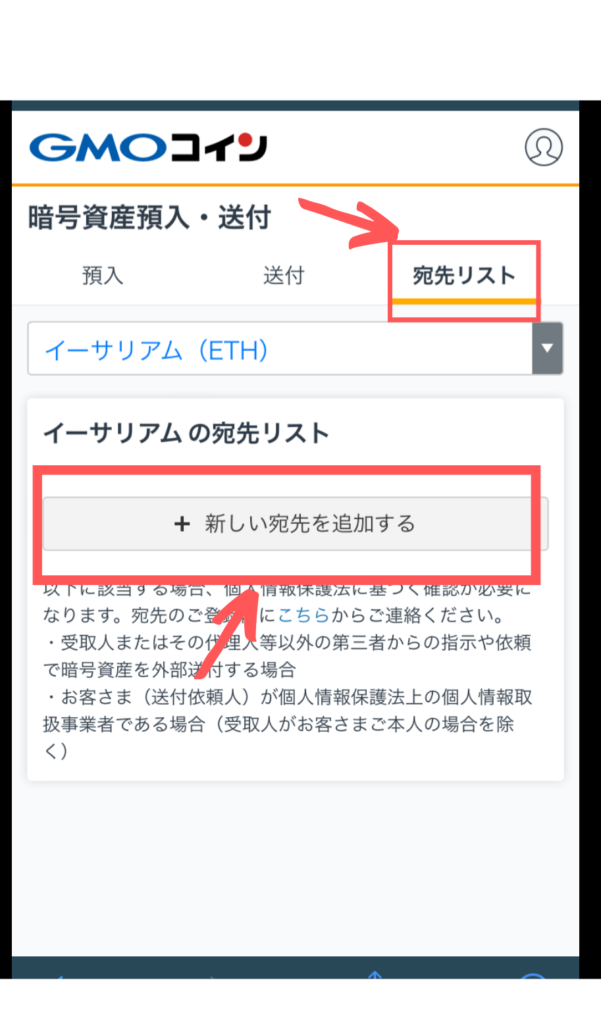
①「GMOコイン以外」をクリック
②「プライベートウォレット(MetaMaskなど)」をクリック
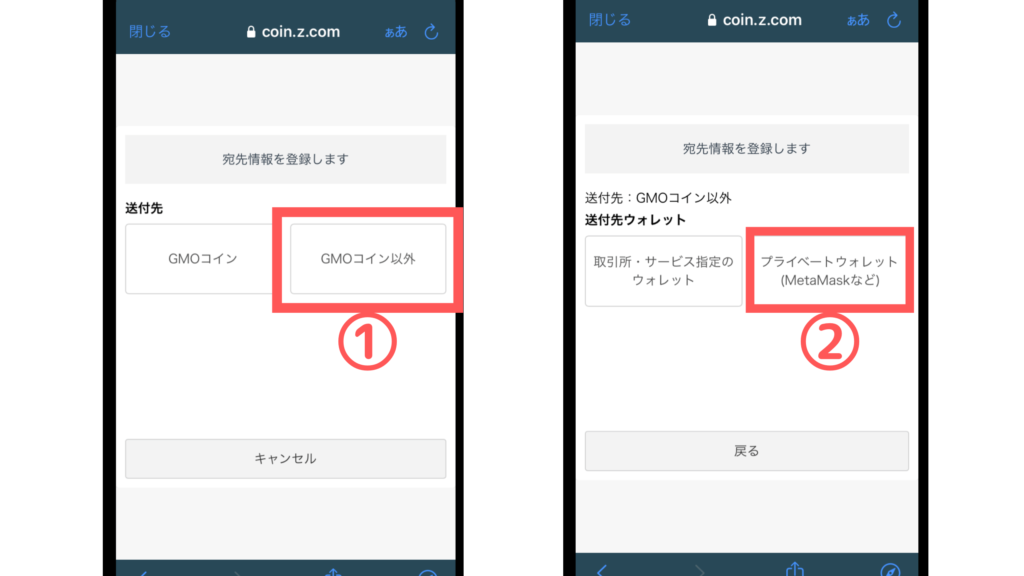
受取人を選択「ご本人さま」(自分のメタマスクに送る場合)
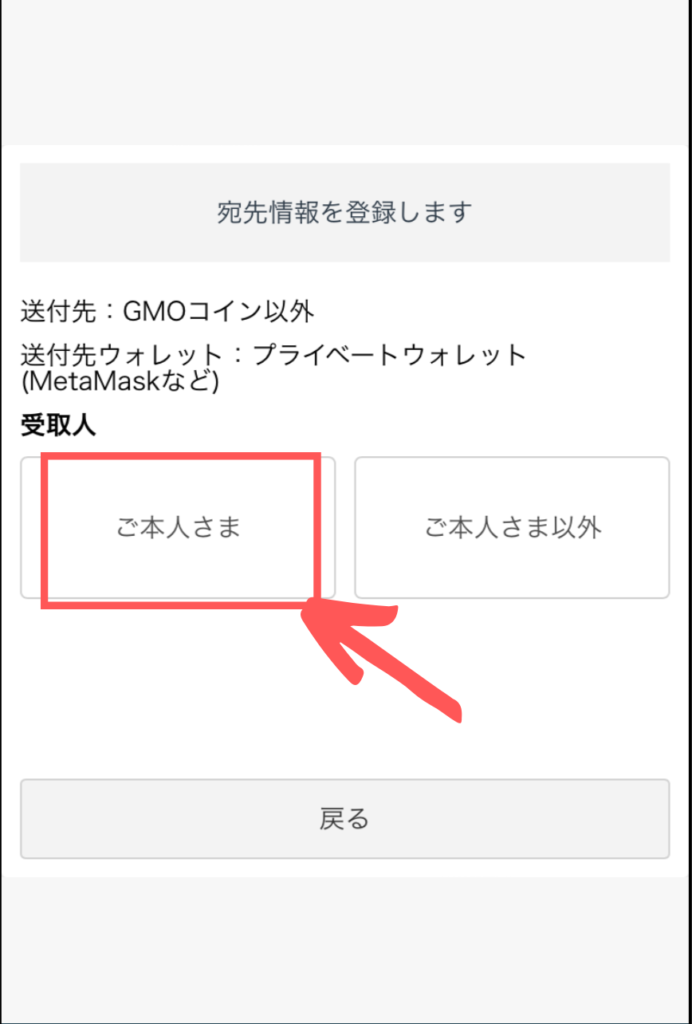
画面の指示通りに、宛先情報の登録をしましょう。
氏名、生年月日、居住地など
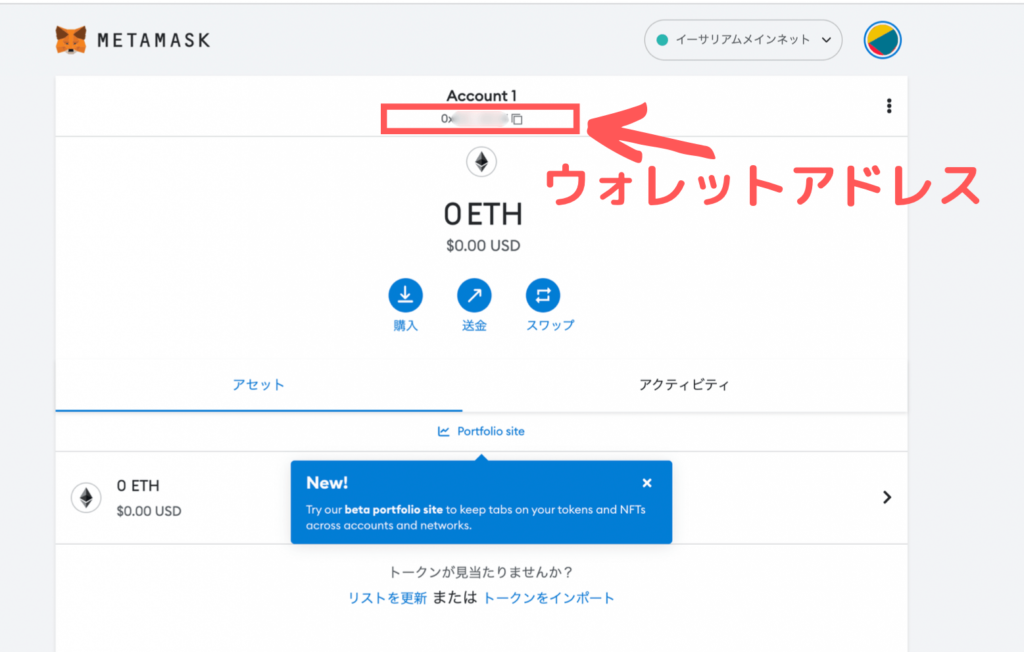
・宛先リストの登録が完了するまでしばらく待ちましょう。
画面下の「審査待ちの宛先リスト」が表示されなくなるまで待ちましょう。
後日、新しく宛先リストを登録するとき、メールに送られた宛先リストの登録手続き完了のリンクをクリックすることで登録手続きが完了しました。
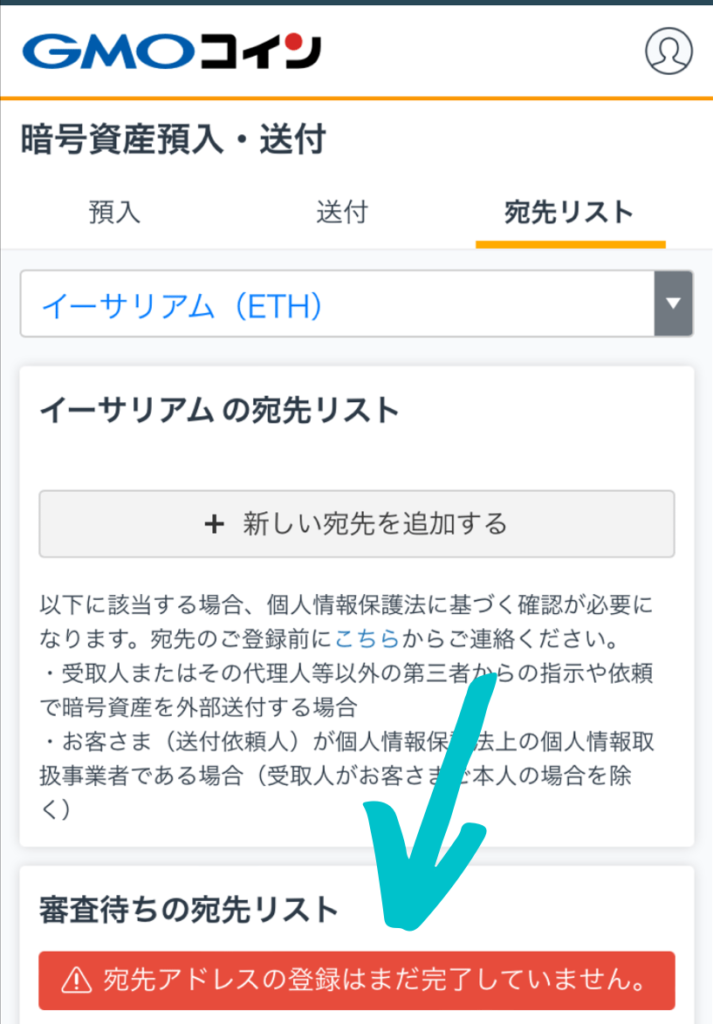
登録した宛先リスト(メタマスク)にイーサリアムを送る
宛先リストの登録が完了すると、
送付先として宛先リストを選択できるようになります。
登録済みの宛先リストを選択
・登録した宛先リストを選択しましょう。
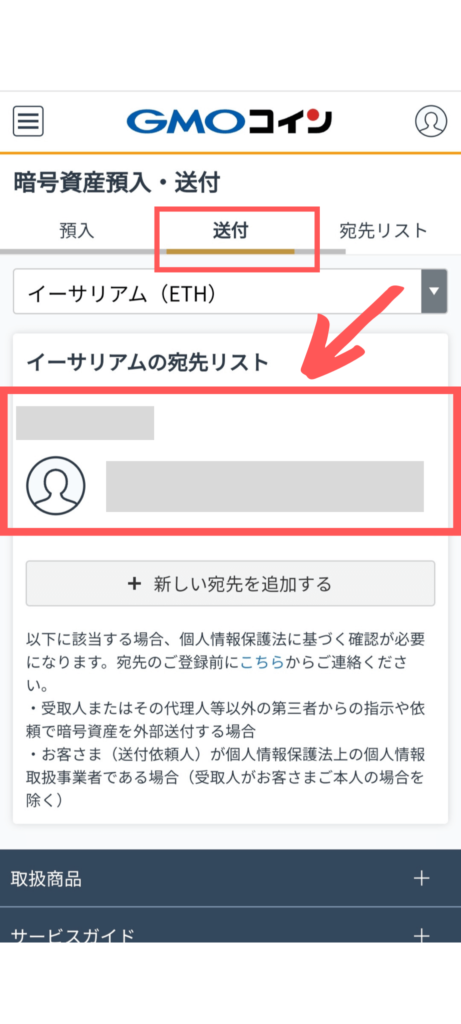
・宛先情報に誤りがないか確認
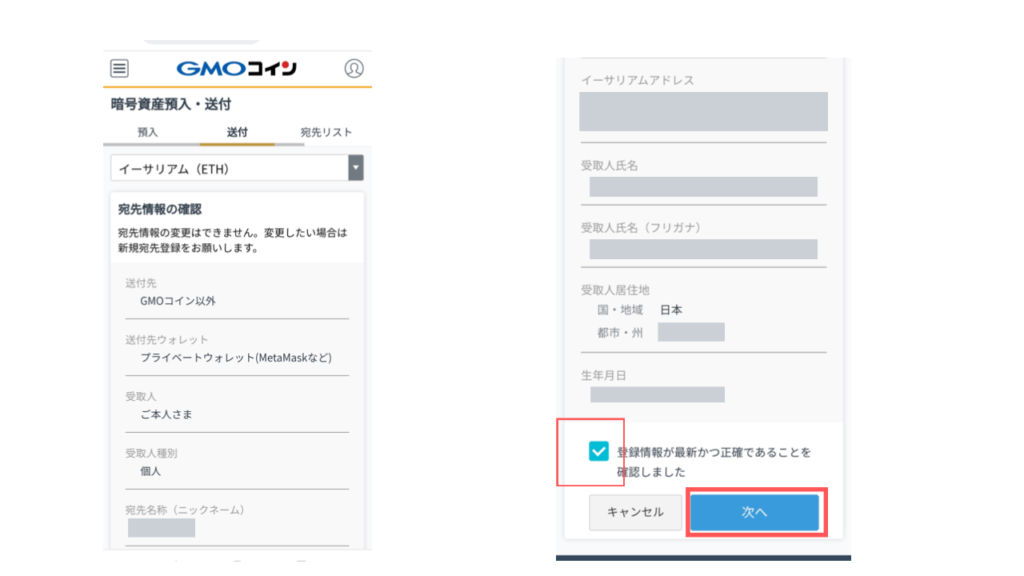
送付数量を選択
①送付数量を入力する。
・送付目的記入欄がでた場合は、目的を選択してください。
「NFTの費用の支払いなど」
②「SMSで二段階認証コードを受け取る」をクリック。
→指定した電話番号にショートメールが届きます。
③送られてきた6桁の2段階認証コードを入力する。
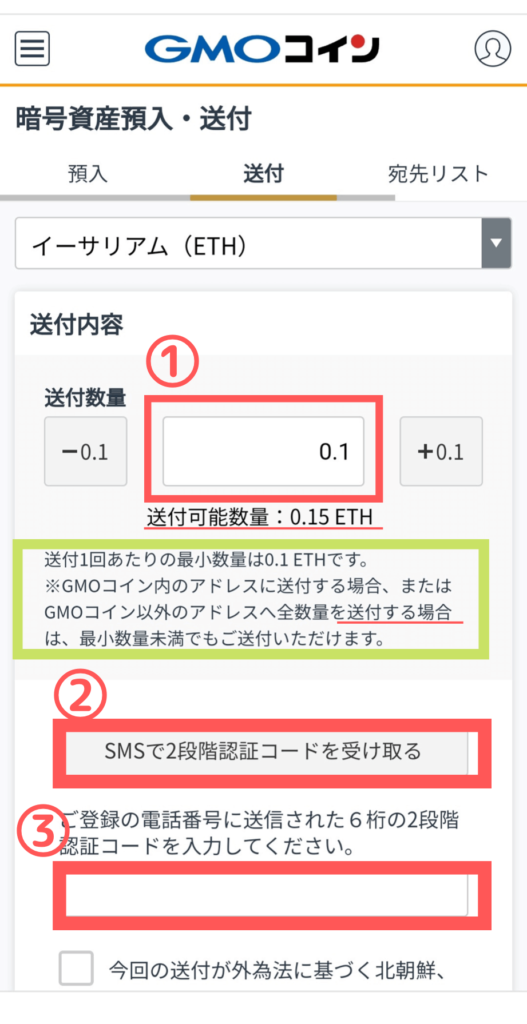
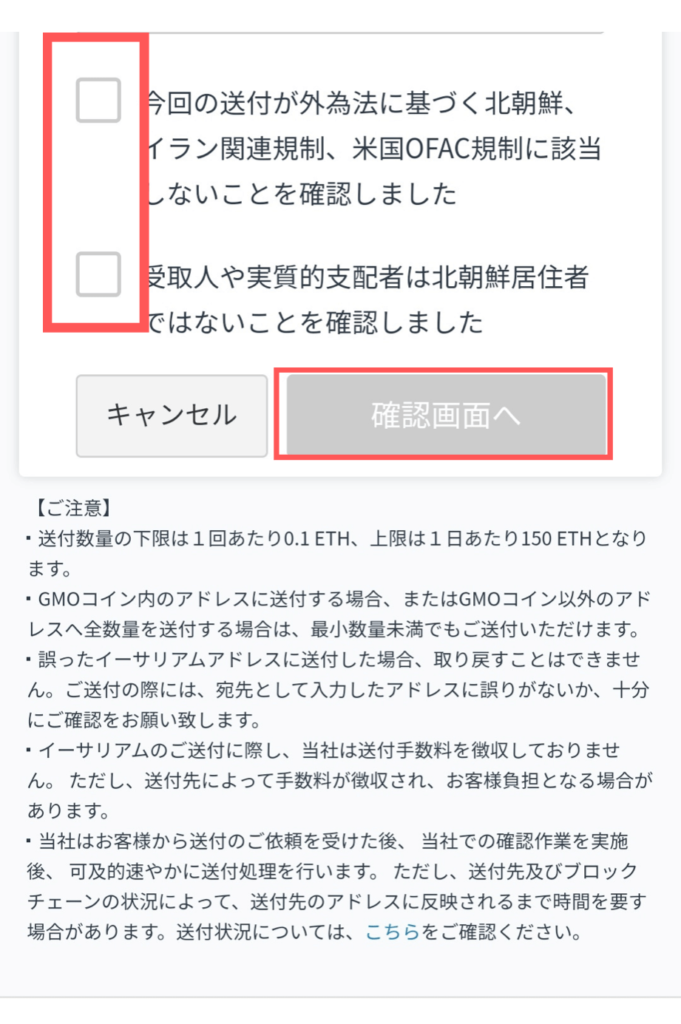
「送付を受け付けました」とメッセージが出たら、
「閉じる」ボタンを押しましょう。これで送付は完了です。
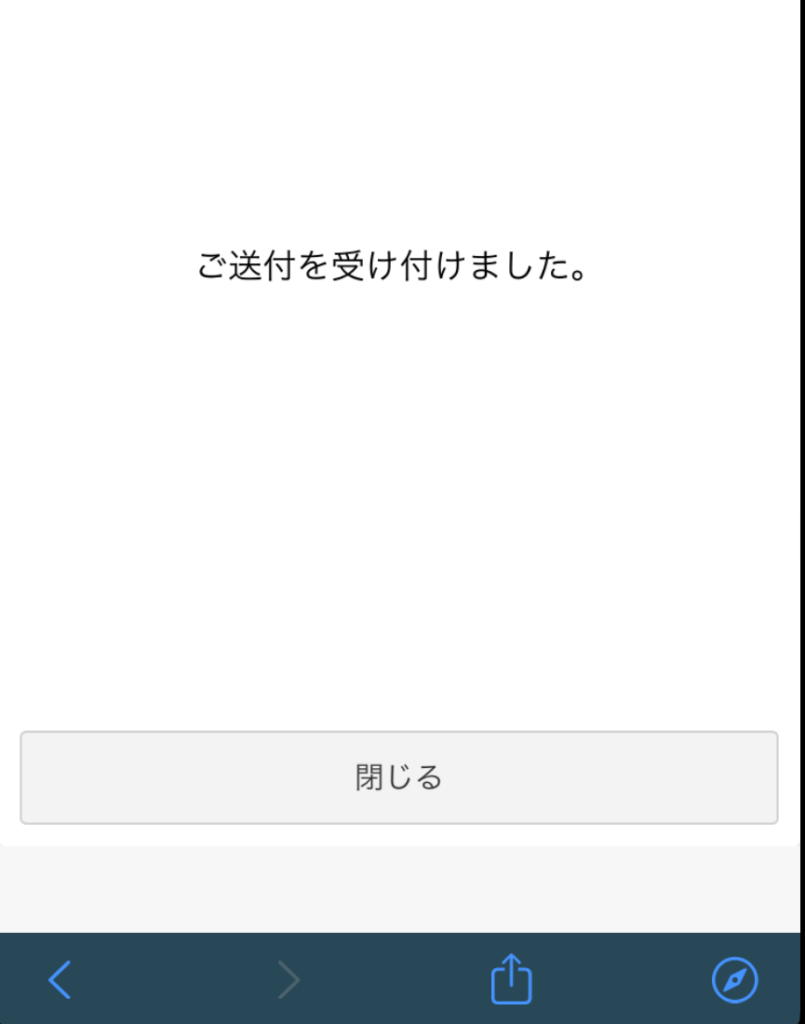
送付されたイーサリアムを確認する
しばらくするとメタマスクにイーサリアムの送付が完了します。
メタマスクを開いてイーサリアムが増えているか確認しましょう。
・メタマスクの画面上のチェーン名がイーサリアムであること。
・下の画像だと、Ethereum Main Networkとなっています。
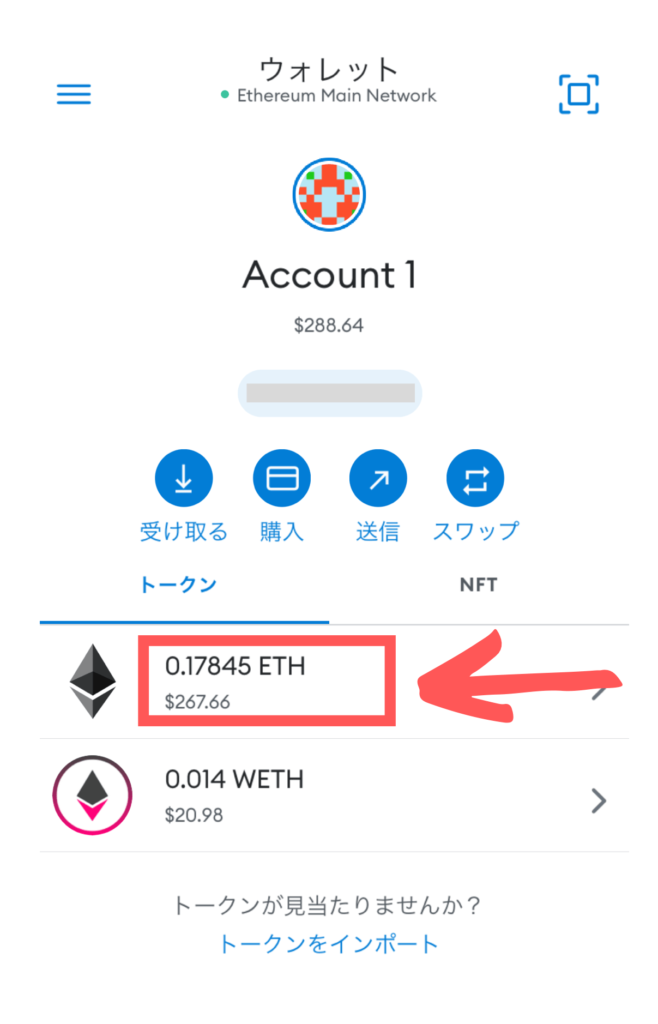
メタマスクのアクティビティからも確認できます。
画面左上の三本の線をクリックするとアクティビティを確認できます。
なかなか送付されない時は、GMOコインの取引履歴でステータスが「完了」になっているか確認しましょう。「受付」の状態は、まだ処理中ということです。
ちなみに、私は何度か今まで送付を行いましたが、1分くらいで送付が完了するイメージです。
まとめ
お疲れ様でした。無事に送付は完了しましたか?
落ち着いて一つ一つこなすと意外にあっさり終わると思います。
一番のポイントは、送付先のウォレットアドレスを間違えないように注意してくださいね。
以上、「GMOコインからメタマスクへの暗号資産の送付方法」でした。